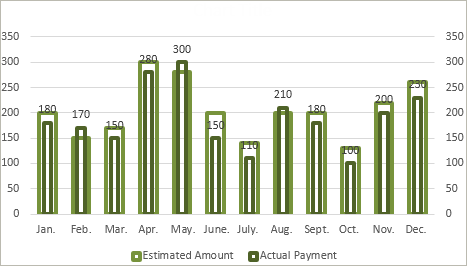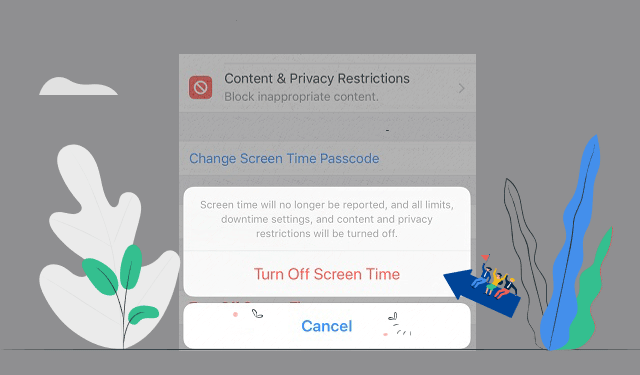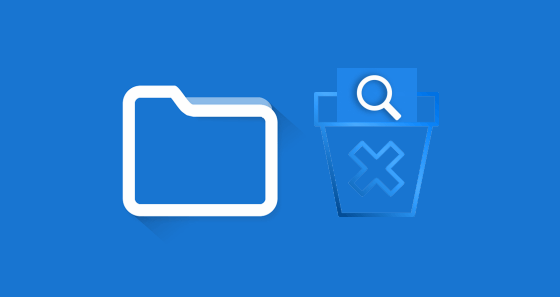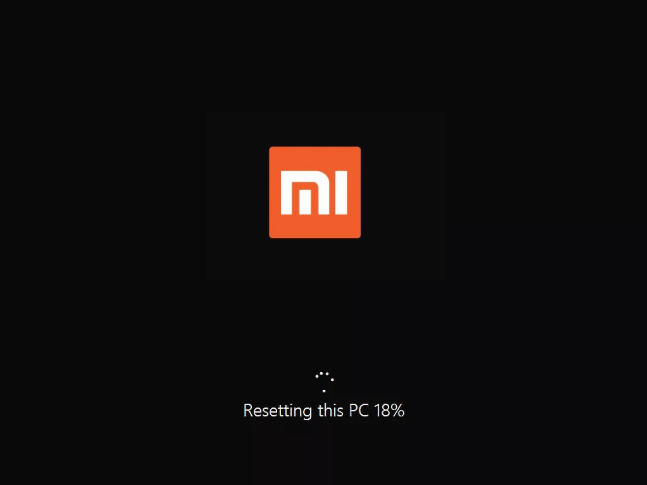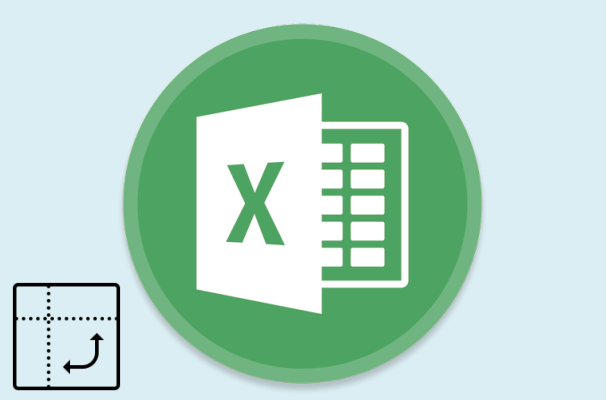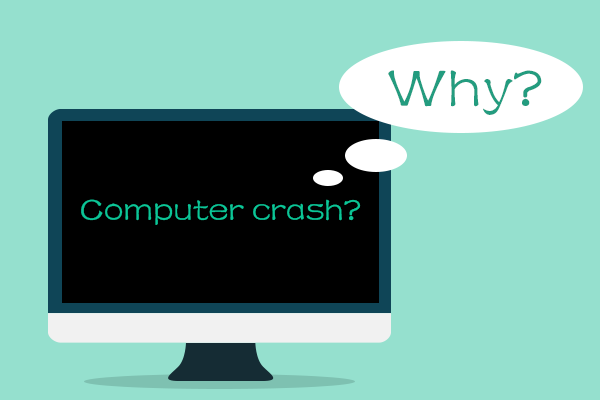Как изменить экран блокировки в Windows 10
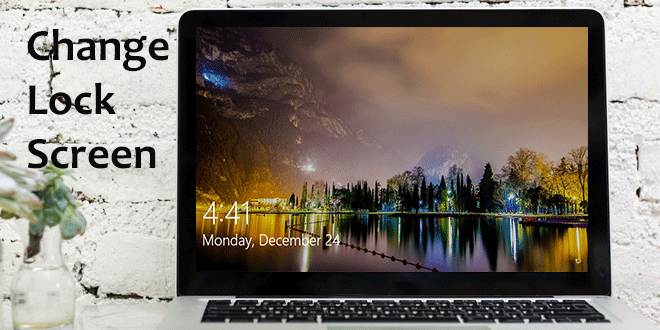
При использовании Windows 8.1 / 8 и последней версии Windows 10 ваше внимание, должно быть, привлек экран автоматической блокировки, который может отображаться, когда Windows загружается, экран остается на некоторое время бездействующим. Как правило, на экране блокировки отображается фоновое изображение по умолчанию, а также ваше местное время и дата. Иногда вы можете захотеть настроить или внести некоторые изменения в экран блокировки, но не знаете, как выполнить эту задачу в Windows 10. Теперь мы просто расскажем, как изменить экран блокировки в Windows 10.
Как изменить экран блокировки в Windows 10
Ключевым шагом будет открытие настроек ПК в Windows 10.
Шаг 1. Нажмите значок Win на рабочем столе Windows 10, чтобы открыть меню «Пуск». Затем нажмите «Настройки».
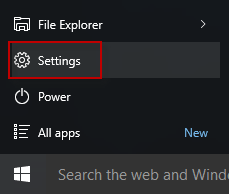
Шаг 2: Когда откроется панель настроек. Выберите Персонализация.
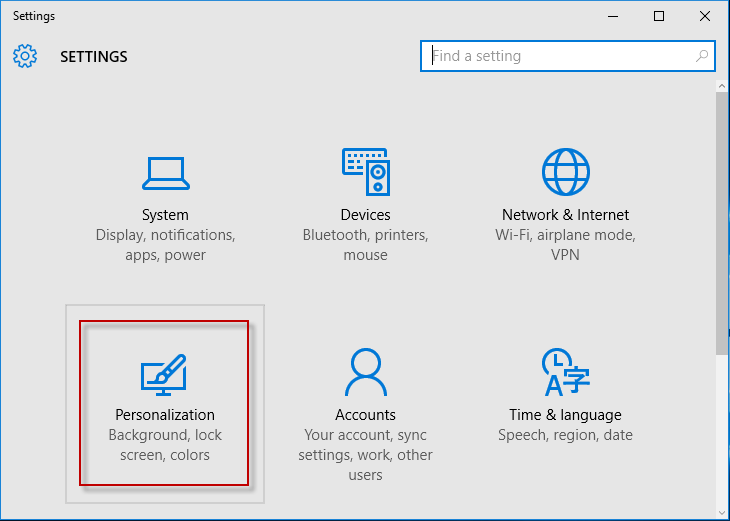
Шаг 3. На панели «Персонализация» выберите «Экран блокировки» на левой панели. Затем на правой панели вы можете внести некоторые изменения в экран блокировки Windows 10.
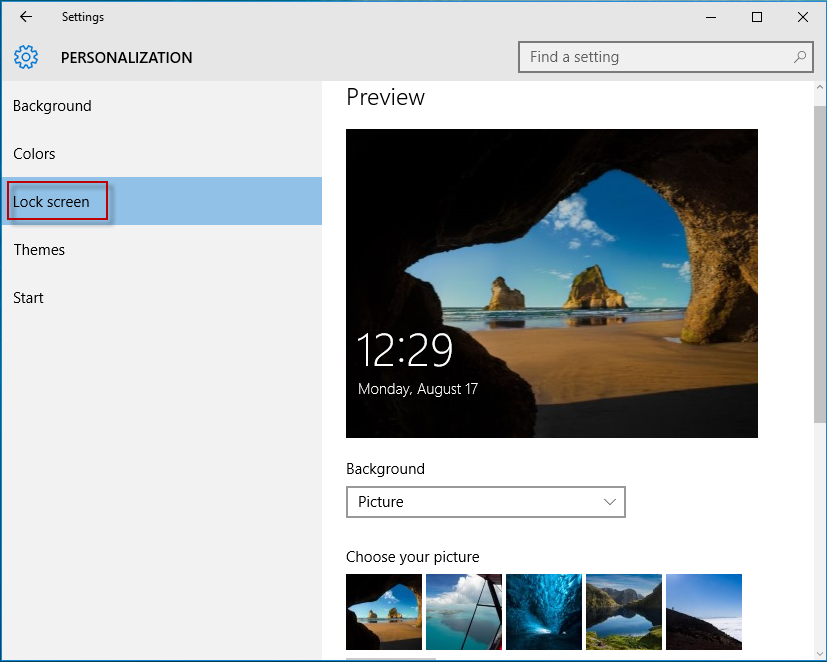
1. Измените фон для экрана блокировки.
Выберите Изображение из раскрывающегося списка в разделе Фон. Затем выберите одно понравившееся изображение в качестве фона экрана блокировки. Или нажмите кнопку «Обзор» и выберите одно из изображений, сохраненных в Windows 10, в качестве фона экрана блокировки.
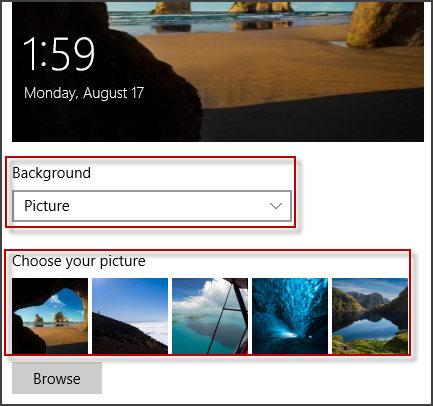
Или выберите «Слайд-шоу» в раскрывающемся списке в качестве фона экрана блокировки. И выберите альбомы для слайд-шоу.
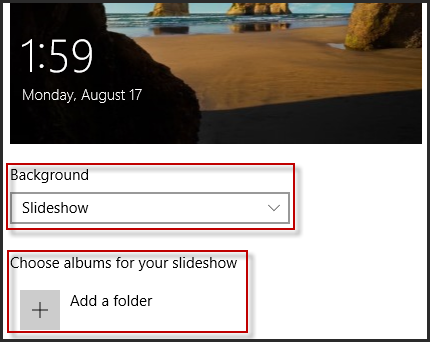
2. Измените приложение, чтобы оно отображалось на экране блокировки.
Вы можете выбрать приложение, чтобы показать более подробный статус. Например, когда вы выбираете Погода, вы увидите местную погоду в тексте на экране блокировки.
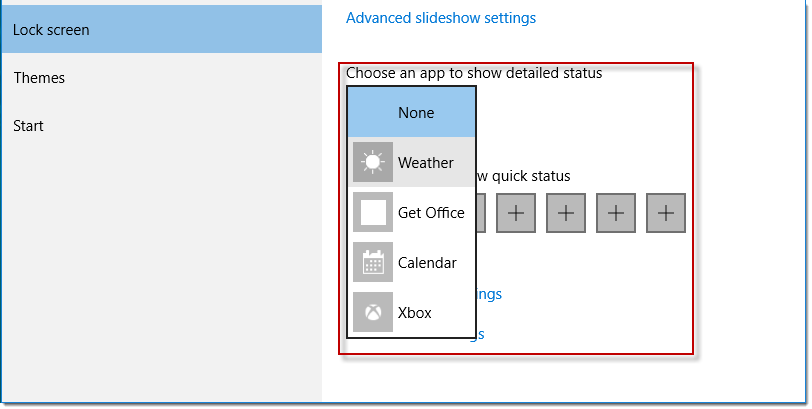
3. Измените настройки времени ожидания блокировки экрана.
Щелкните Параметры тайм-аута экрана.
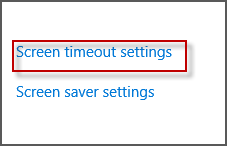
Затем вы можете настроить, как долго экран Windows 10 отключается и как долго компьютер переходит в спящий режим.
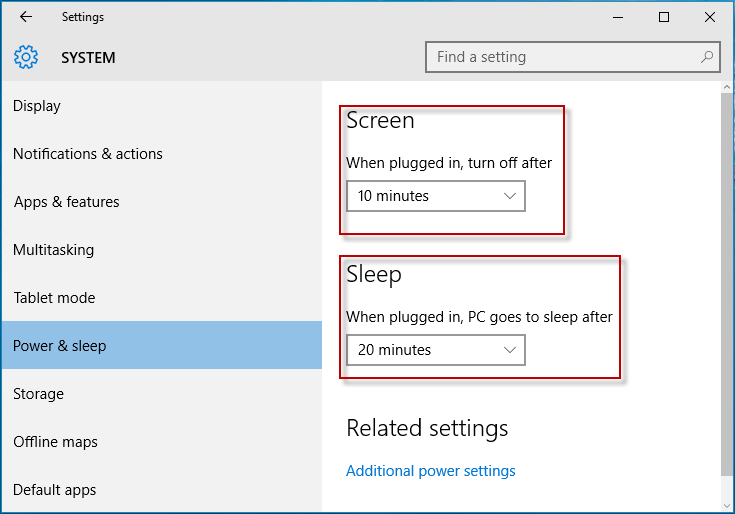
Советы: похоже, есть люди, которым не нравится экран блокировки в Windows 10 / 8.1, и они задаются вопросом, как они могут предотвратить появление экрана блокировки. В этом случае вам просто нужно отключить функцию автоматической блокировки экрана в Windows 8 / 8.1 или Windows 10, чтобы экран не беспокоил вас.